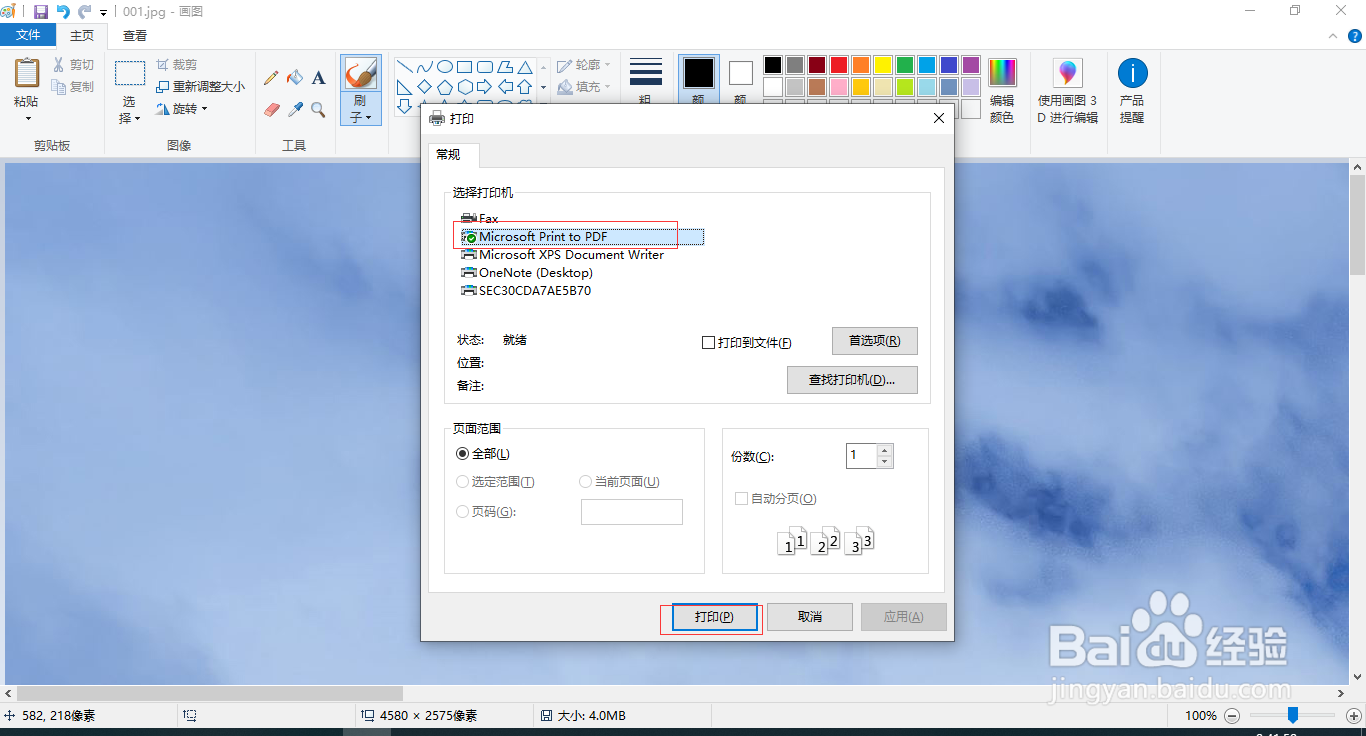电脑桌面图片怎么打印出来
1、打开Windows设置进入系统按Win+i打开Windows设置,点击“个性化”。

2、打开桌面图片文件夹进入到“设置-个性化-背景”界面,点击“浏览”按钮,打开桌面图片存储文件夹。
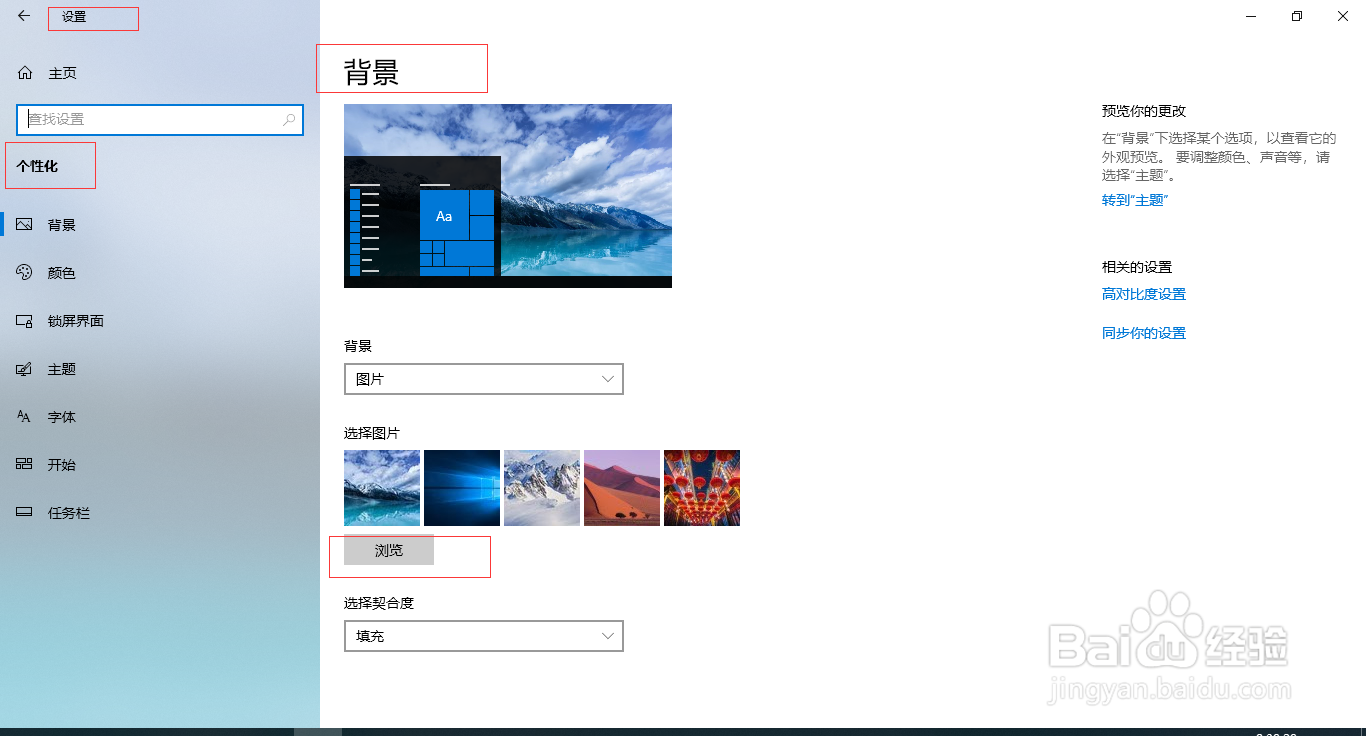
3、桌面图片存储位置这样就可以打开“壁纸”存储文件夹,这里存放着桌面图片。
4、启动画图工具找到桌面图片,鼠标右键单击“打开方式”-“画图”使用画图工具打开图片。

5、打印桌面图片按Ctrl+P调出打印面板,选择打印机,点击打印即可打印桌面图片了。
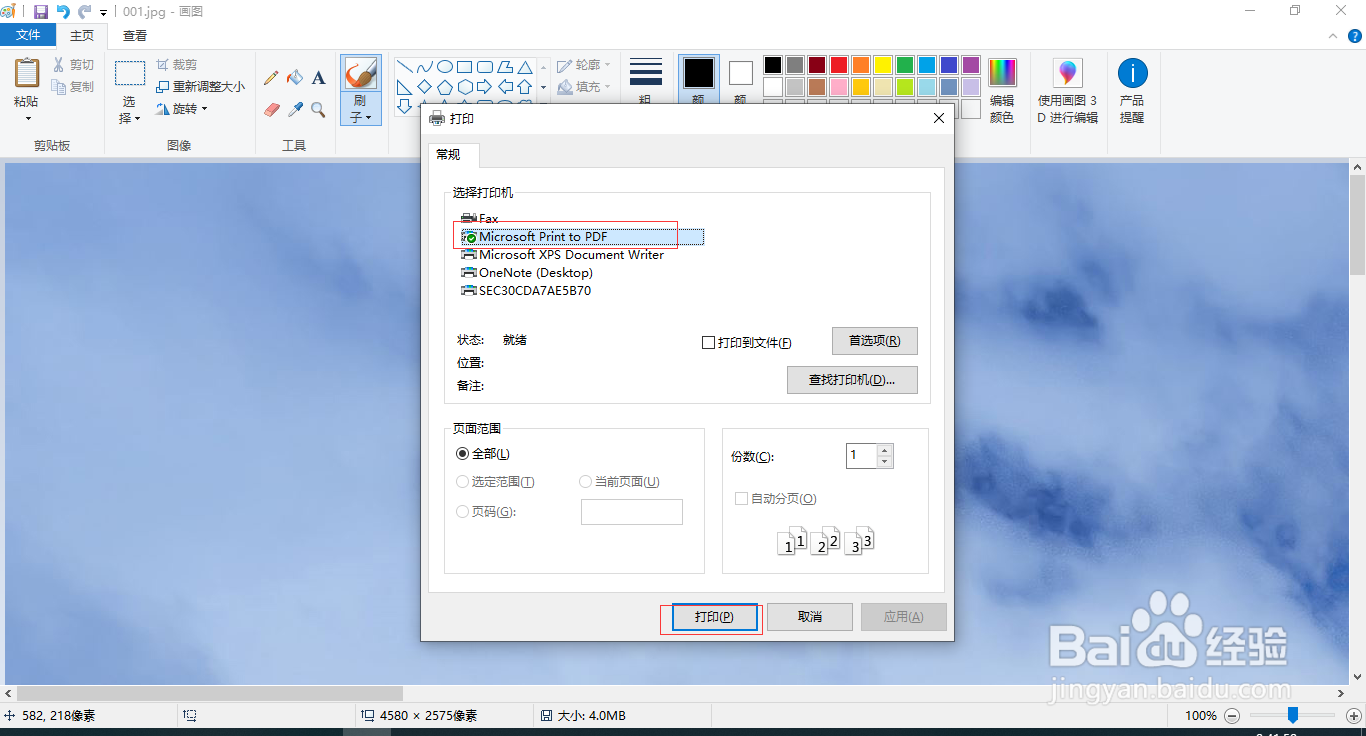
1、打开Windows设置进入系统按Win+i打开Windows设置,点击“个性化”。

2、打开桌面图片文件夹进入到“设置-个性化-背景”界面,点击“浏览”按钮,打开桌面图片存储文件夹。
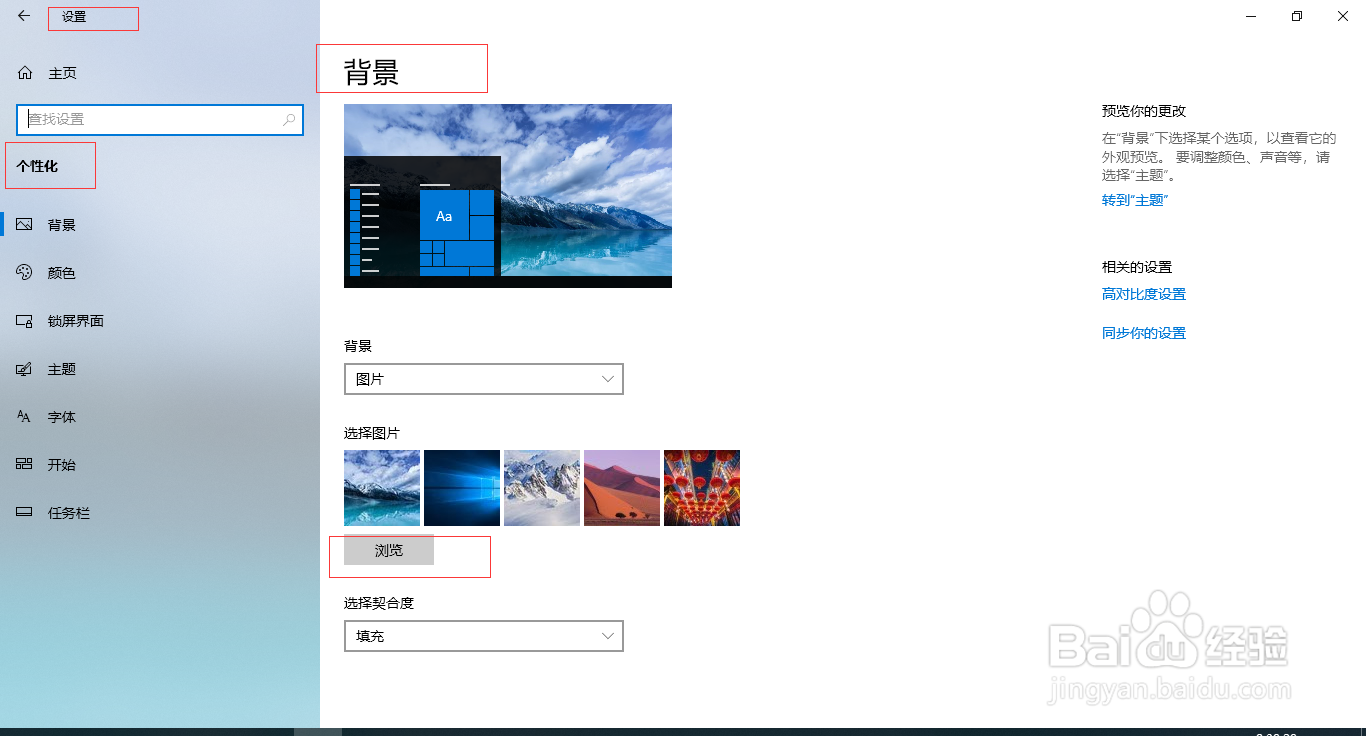
3、桌面图片存储位置这样就可以打开“壁纸”存储文件夹,这里存放着桌面图片。
4、启动画图工具找到桌面图片,鼠标右键单击“打开方式”-“画图”使用画图工具打开图片。

5、打印桌面图片按Ctrl+P调出打印面板,选择打印机,点击打印即可打印桌面图片了。